DNF5 es la última versión del gestor de paquetes DNF, que se utiliza para instalar, actualizar y gestionar software en Fedora y otras distribuciones de Linux basadas en Red Hat.
Trae varias mejoras sobre la versión anterior de DNF, como un mejor rendimiento, seguridad y un sistema de complementos más flexible.
En este artículo, te guiaremos a través de cómo usar el comando dnf5 para varias tareas como instalar paquetes, actualizar tu sistema y gestionar repositorios.
Sintaxis Básica del Comando dnf5
La sintaxis básica para usar dnf5 es:
dnf5 [OPTIONS] COMMAND [PACKAGE...]
OPCIONES: Estas son banderas que modifican el comportamiento del comando (por ejemplo,-ypara confirmar acciones automáticamente).COMANDO: La acción que deseas realizar, como instalar, eliminar o actualizar.PAQUETE: El nombre del paquete de software que deseas gestionar.
A continuación se presentan algunos de los comandos dnf5 más comúnmente utilizados.
1. Instalar un Paquete
Para instalar un paquete de software, usa el comando install. Por ejemplo, para instalar un reproductor multimedia VLC, ejecutarías:
sudo dnf5 install vlc -y
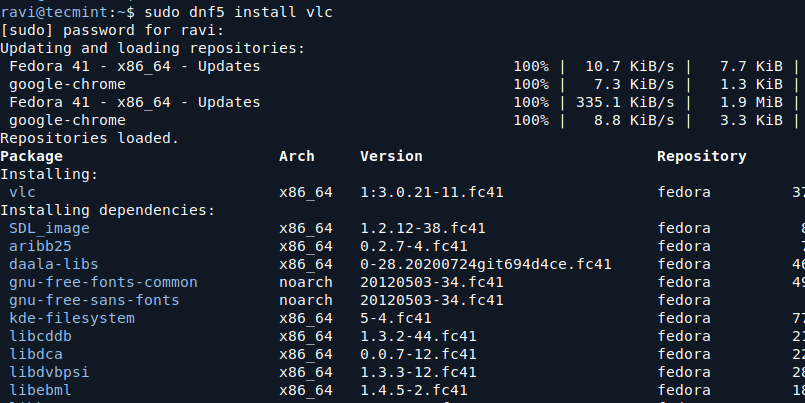
2. Actualizar Paquetes
Para actualizar todos los paquetes instalados a sus últimas versiones, utiliza el comando update:
sudo dnf5 update
Si solo deseas actualizar un paquete específico, utiliza el siguiente comando:
sudo dnf5 update vlc

3. Eliminar un Paquete
Si deseas eliminar un paquete de tu sistema, utiliza el comando remove, que desinstalará el paquete y cualquier dependencia que se haya instalado con él, si ya no es necesaria para otros paquetes.
sudo dnf5 remove vlc
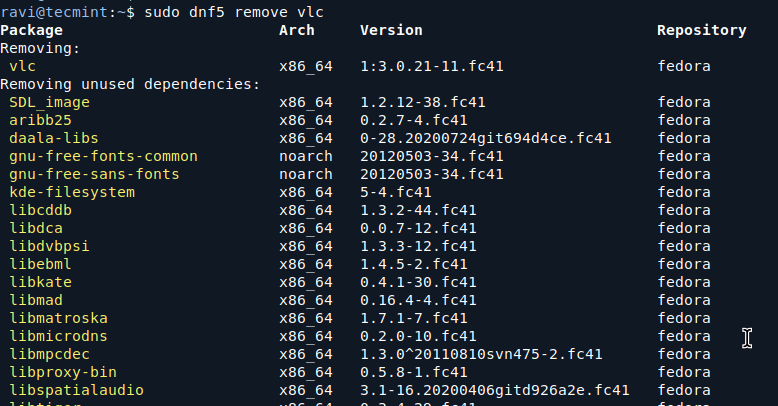
4. Buscar un Paquete
Para buscar un paquete, utiliza el comando search, que devolverá una lista de paquetes que coincidan con el término de búsqueda.
dnf5 search vlc
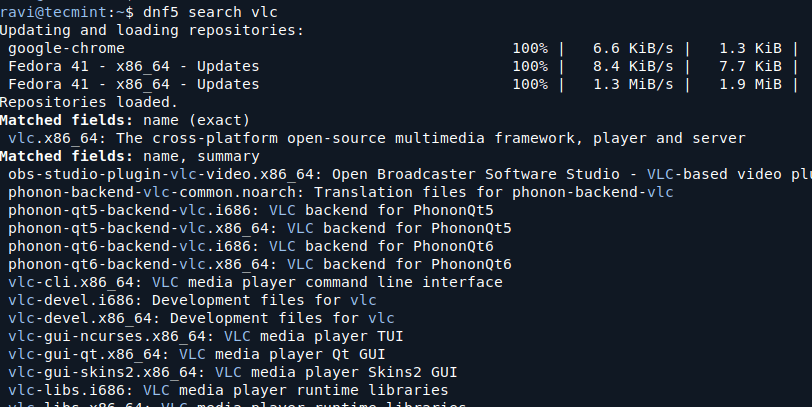
5. Listar Paquetes Instalados
Para ver una lista de todos los paquetes instalados en tu sistema, utiliza el comando list, que te mostrará todos los paquetes que están actualmente instalados en tu sistema.
dnf5 list
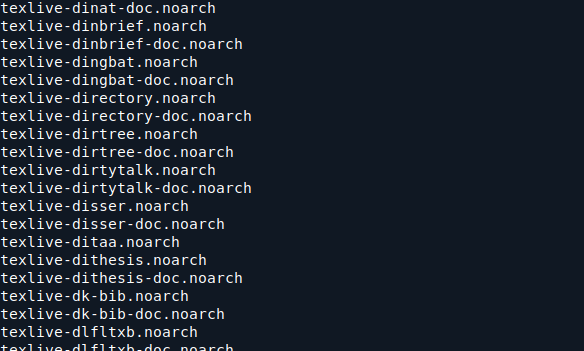
6. Mostrar Información del Paquete
Si deseas ver información detallada sobre un paquete, como su versión, descripción y dependencias, utiliza el comando info:
dnf5 info vlc
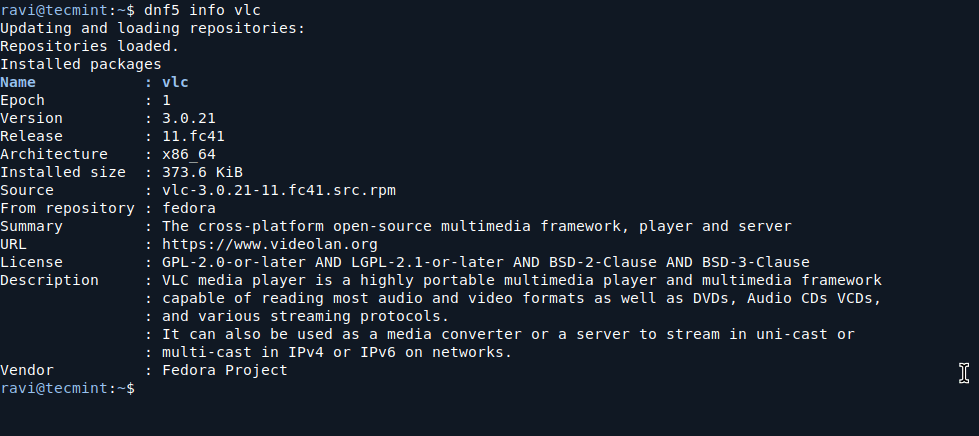
7. Limpiar la Caché
Con el tiempo, el gestor de paquetes de tu sistema puede acumular muchos datos en caché. Puedes limpiar esta caché para liberar espacio en disco utilizando el comando clean:
sudo dnf5 clean all
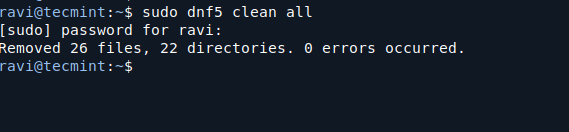
8. Gestionar Repositorios
DNF5 te permite gestionar repositorios de software (fuentes de donde se descargan los paquetes). Puedes listar todos los repositorios habilitados con el siguiente comando:
dnf5 repolist
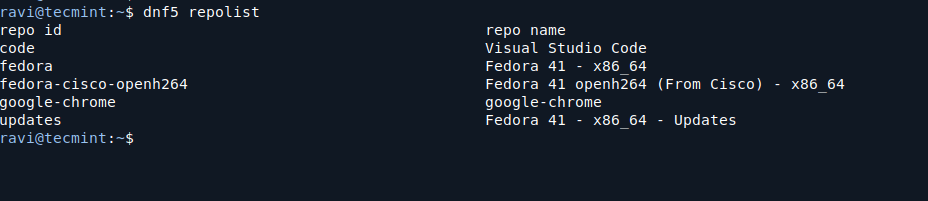
Para agregar un nuevo repositorio, normalmente necesitarías modificar los archivos de configuración del repositorio en /etc/yum.repos.d/. Sin embargo, también puedes usar el comando dnf5 para habilitar o deshabilitar repositorios:
Habilitar un repositorio:
sudo dnf5 config-manager --set-enabled repository-name
Deshabilitar un repositorio:
sudo dnf5 config-manager --set-disabled repository-name
9. Actualizar el Sistema
Para actualizar todo tu sistema a las últimas versiones disponibles de todos los paquetes instalados, usa el comando upgrade:
sudo dnf5 upgrade
Esto actualizará tu sistema a las últimas versiones de todos los paquetes, incluyendo cualquier nueva dependencia.
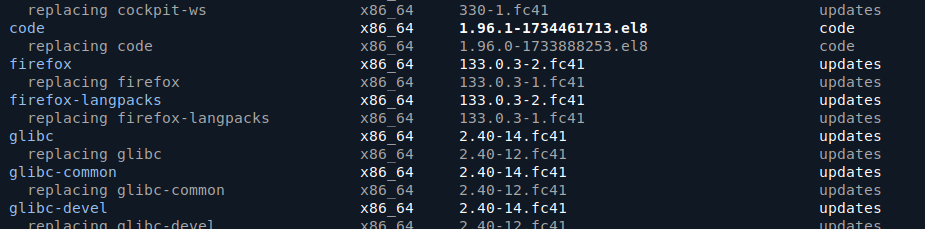
10. Revertir un Paquete
Si necesitas volver a una versión anterior de un paquete, usa el comando downgrade.
sudo dnf5 downgrade vlc

11. Comprobar Dependencias de Paquetes
A veces, es posible que necesites comprobar si hay dependencias faltantes o rotas en un paquete. Puedes usar el comando deplist para mostrar las dependencias de un paquete específico:
dnf5 deplist vlc
Esto enumerará todas las dependencias requeridas por el paquete VLC.
Conclusión
El comando dnf5 es una herramienta poderosa para gestionar paquetes de software en Fedora y otras distribuciones de Linux basadas en Red Hat. Con su mejor rendimiento, seguridad y flexibilidad, DNF5 facilita la instalación, actualización, eliminación y gestión de software en tu sistema.













